So fügen Sie die Schnellstartsymbolleiste in Windows 10 hinzu
Was Sie wissen sollten
- Die Schnellstart-Symbolleiste ist seit Windows 7 verschwunden, aber Sie können sie zurückholen.
- Klicken Sie mit der rechten Maustaste auf die Taskleiste und navigieren Sie zu Symbolleisten > NeuSymbolleisten um eine Schnellstart-Symbolleiste hinzuzufügen.
- Ziehen Sie die Verwendung der Pin-Funktion in Betracht, wenn Sie einfachen Zugriff auf eine Handvoll häufig verwendeter Apps wünschen.
In diesem Artikel wird erläutert, wie Sie der Taskleiste in Windows 10 eine Schnellstartsymbolleiste hinzufügen.
So fügen Sie die Schnellstartsymbolleiste in Windows 10 hinzu
Microsoft hat die Schnellstart-Symbolleiste in Windows XP hinzugefügt, um einen einfachen Zugriff auf gängige Apps von Ihrer Taskleiste aus zu ermöglichen, aber sie verschwand mit der Einführung von Windows 7. Wenn Sie die Schnellstart-Symbolleiste vermissen und das Anheften von Apps an die Taskleiste nicht gut genug ist, ist es ziemlich einfach, selbst eine Schnellstart-Symbolleiste hinzuzufügen.
So fügen Sie der Taskleiste in Windows 10 eine Schnellstart-Symbolleiste hinzu:
-
Rechtsklick Ihre Taskleiste, um das Menü aufzurufen.
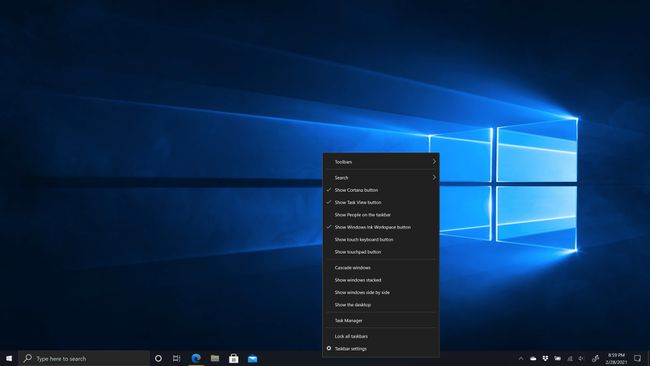
Klicken Sie auf a leerer Bereich. Klicken Sie nicht auf ein App-Symbol, das Suchfeld, die Taskleiste oder etwas anderes als einen leeren Bereich der Haupt-Taskleiste.
-
Navigieren Sie zu Symbolleisten > Neue Symbolleiste.
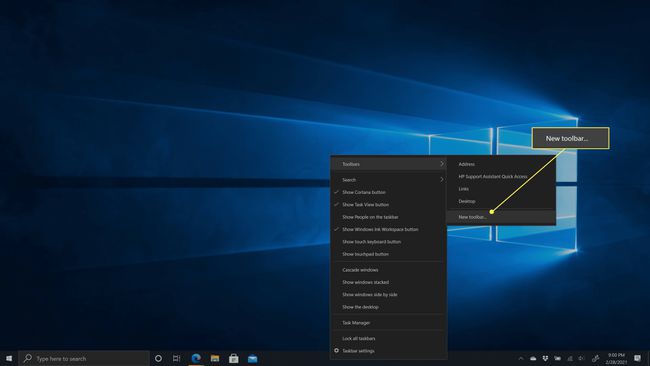
-
Eintreten %APPDATA%\Microsoft\Internet Explorer\Schnellstart\ in das Navigationsfeld oben im Fenster und drücken Sie Eintreten.
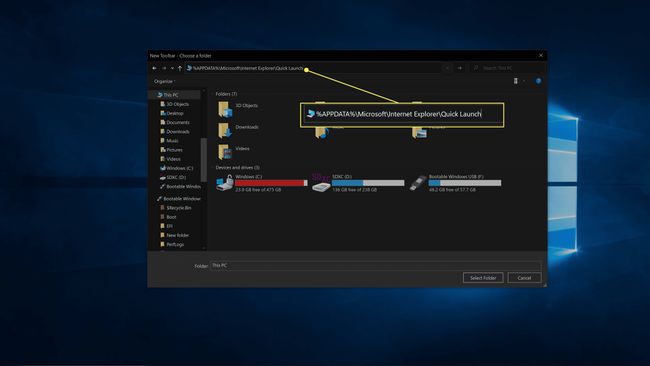
-
Klicken Ordner auswählen.
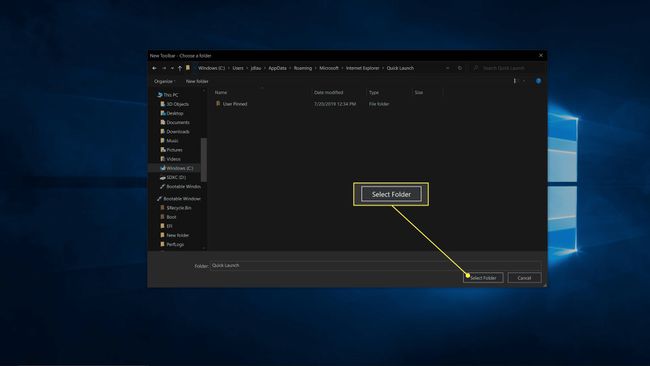
-
Sie haben jetzt eine Schnellstart-Symbolleiste in Ihrer Taskleiste. Es befindet sich jedoch auf der rechten Seite und der ursprüngliche Schnellstart war auf der linken Seite. Wenn Sie es auf der linken Seite bevorzugen, folgen Sie diesen Anweisungen weiter.

-
Rechtsklick die Taskleiste und stellen Sie sicher, dass die Taskleiste entsperrt ist.
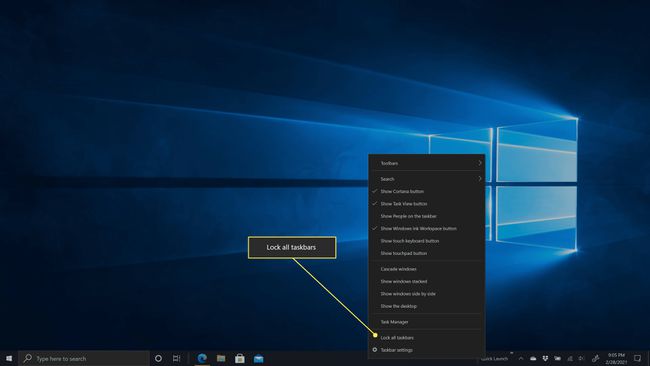
Wenn neben ein Häkchen steht Alle Taskleisten sperren, klicken Sie auf das Häkchen, um die Taskleiste zu entsperren. Wenn kein Häkchen vorhanden ist, ist es bereits entsperrt.
-
Drücke den vertikale Linie das befindet sich rechts neben dem Suchfeld und der Cortana-Schaltfläche, und ziehen Sie es ganz nach rechts.
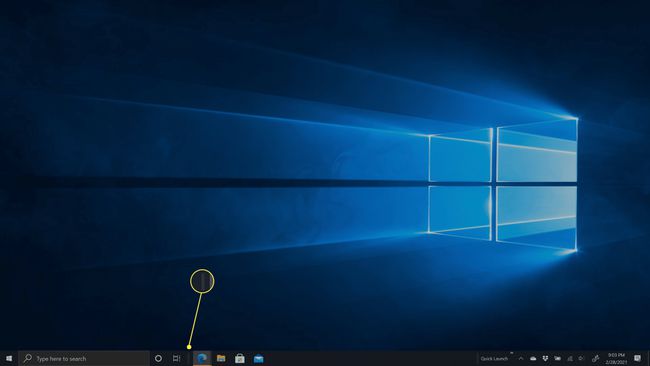
Wenn Sie dies erfolgreich tun, wird das Schnellstartmenü auf die linke Seite der Taskleiste verschoben.
-
Die Schnellstartleiste befindet sich jetzt auf der linken Seite.
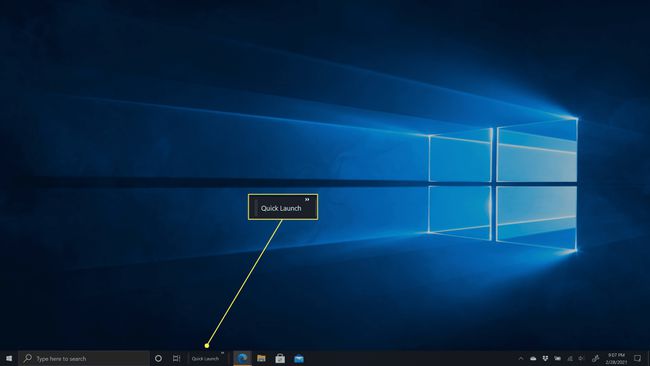
-
Um die Symbole auszublenden, klicken Sie auf vertikale Linie das befindet sich zwischen Ihren Schnellstartsymbolen und dem Rest der Taskleiste, und ziehen Sie es nach links.

-
Sie haben jetzt eine Schnellstart-Symbolleiste in Ihrer Taskleiste. Drücke den >> Symbol, um auf Ihre Schnellstart-Symbolleiste zuzugreifen.

-
Wenn Sie den Schnellstarttext ausblenden möchten, klicken Sie mit der rechten Maustaste auf die Schnellstartsymbolleiste und klicken Sie auf das Häkchen neben Titel anzeigen. Wenn das Häkchen weg ist, verschwindet der Schnellstarttext aus Ihrer Taskleiste und lässt nur das >>-Symbol übrig.
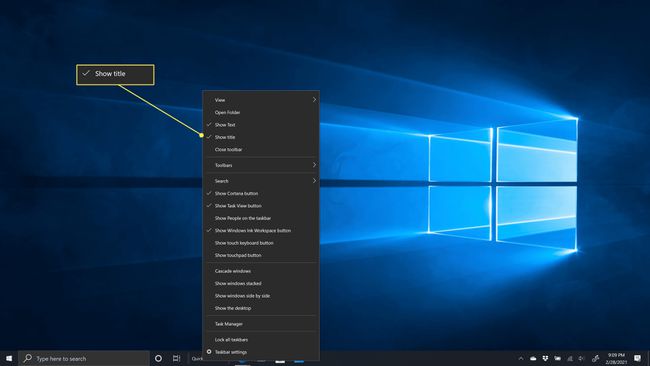
-
Für ein klassischeres Aussehen und Verhalten von Windows XP klicken Sie mit der rechten Maustaste auf die Taskleiste und navigieren Sie zu Suche > Versteckt um das Suchfeld auszublenden. Klicken Sie dann auf die Häkchen neben dem Cortana anzeigen Text und Aufgabe anzeigen Schaltfläche anzeigen.
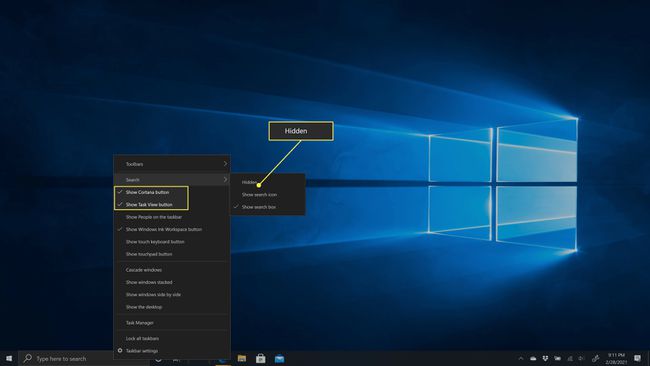
-
Sie haben jetzt eine Schnellstart-Symbolleiste direkt neben dem Start Menü, genau wie bei Windows XP, entweder mit oder ohne den Schnellstart-Titeltext, je nach Ihren eigenen Vorlieben.
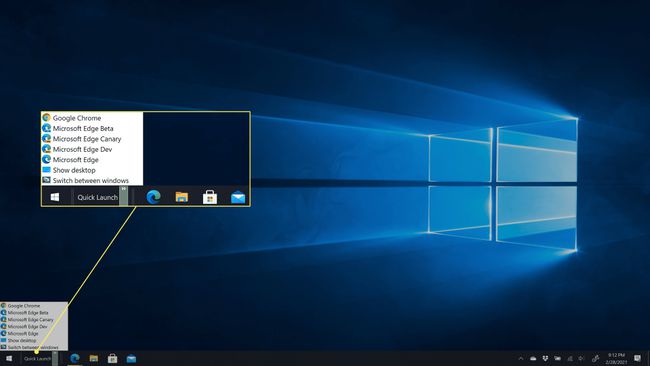
Warum wurde die Schnellstartsymbolleiste entfernt?
Während die Schnellstart-Symbolleiste sehr hilfreich war und viele Leute mochten, ist die Möglichkeit, Apps an die Taskleiste anheften nahm seinen Platz im Standard-Windows-Design ein. Wenn Sie das App-Pinning noch nicht nutzen, ist es an sich schon ziemlich nützlich. Sie können mit der rechten Maustaste auf eine beliebige App in Ihrer Taskleiste klicken und sie zum einfachen Zugriff entweder an das Startmenü oder die Taskleiste anheften.
Wenn Sie eine Reihe von Apps haben, die Sie regelmäßig verwenden, aber nicht unbedingt möchten, dass sie beim Start ausgeführt werden, sollten Sie sie an die Taskleiste anheften. Das Schnellstartmenü ist besser, wenn Sie mehr als eine Handvoll Apps haben, auf die Sie einfach zugreifen möchten, aber das Anheften ist für eine Handvoll Ihrer am häufigsten verwendeten Apps praktisch.
